Grâce à l'intégration de Compute Engine à Cloud Code, vous pouvez afficher les VM Compute Engine exécutant vos applications, établir des connexions à vos VM à l'aide de SSH, afficher les journaux d'application et importer des fichiers vers une VM.
Ce document vous explique comment accéder à Compute Engine avec Cloud Code dans votre IDE et comment gérer vos instances de VM.
Voir les VM
Pour afficher les VM de votre projet Google Cloud et les détails des instances de VM dans la console Google Cloud , procédez comme suit :
Cliquez sur l'onglet Compute Engine ou sélectionnez Affichage > Fenêtres d'outils > Compute Engine.
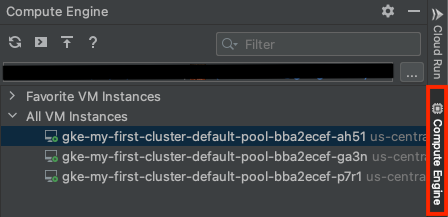
Si vous n'avez pas sélectionné de projet Google Cloud , cliquez sur Sélectionner un projet Google Cloud, sélectionnez un projet, puis cliquez sur OK.
Pour afficher vos instances de VM, développez l'extrait Toutes les instances de VM.
Pour afficher les détails de l'instance de VM dans la console Google Cloud , effectuez un clic droit sur l'instance de VM et sélectionnez Ouvrir dans la console Cloud.
Ajouter et afficher des VM favorites
IntelliJ est compatible avec les instances de VM favorites par projet, qui sont conservées entre les redémarrages de VM. Google Cloud Pour ajouter des VM à votre liste de favoris et l'afficher, procédez comme suit :
Dans l'onglet Compute Engine, sous l'extrait Toutes les instances de VM, effectuez un clic droit sur une instance de VM, puis sélectionnez Ajouter aux favoris.
Pour afficher votre liste de favoris, développez l'extrait Instances de VM favorites.
Pour supprimer une VM de votre liste de favoris, effectuez un clic droit sur la VM, puis sélectionnez Supprimer des favoris.
Se connecter à une VM
Pour vous connecter à l'instance de VM dans votre IDE avec Cloud Code à l'aide du terminal IDE intégré et de SSH, procédez comme suit :
Pour vous connecter à une instance de VM, effectuez un clic droit sur l'instance de VM et sélectionnez Ouvrir la connexion SSH.
Un terminal s'affiche, contenant des informations sur l'instance à distance.
Si la connexion à l'instance de VM échoue, une boîte de dialogue contenant un message d'erreur s'affiche. Pour afficher des informations sur le problème et les solutions potentielles dans le terminal, cliquez sur Résoudre le problème dans le terminal. Vous pouvez également cliquer sur Afficher le guide de dépannage pour consulter la documentation Résoudre les problèmes liés à SSH.
Afficher les journaux d'application sur une VM
Pour afficher les journaux d'application d'une instance de VM dans votre IDE, effectuez un clic droit sur l'instance de VM et sélectionnez Afficher l'explorateur de journaux. Vous êtes alors redirigé vers l'explorateur de journaux de la console Google Cloud .
Importer un fichier dans une VM
Pour copier les fichiers d'application de votre IDE local vers votre instance de VM distante, procédez comme suit :
Pour importer un fichier dans une VM, sélectionnez une instance de VM, puis en haut du volet Compute Engine, cliquez sur cloud_upload Importer. Vous pouvez également effectuer un clic droit sur l'instance de VM et sélectionner Importer un fichier/répertoire.
Accédez au fichier que vous souhaitez importer, puis cliquez sur Ouvrir. Un terminal s'ouvre avec la liste des fichiers et la progression de l'importation.
Si l'importation échoue, la boîte de dialogue Dépannage de la connectivité SSH s'affiche. Sélectionnez une option à cliquer :
- Afficher le guide de transfert de fichiers : ouvre Transférer des fichiers vers des VM Linux pour en savoir plus sur le transfert de fichiers vers des instances de VM Compute Engine.
- Résoudre le problème dans le terminal : affiche des informations sur le problème et les solutions potentielles dans le terminal.
- Afficher le guide de dépannage : ouvre Résoudre les problèmes liés à SSH pour en savoir plus sur les erreurs courantes que vous pouvez rencontrer lorsque vous vous connectez à une VM à l'aide de SSH, les solutions pour y remédier et les méthodes de diagnostic des échecs de connexions SSH.

